我是来自Float Studio的Berry,初一学生,使用Python写程序,会不定期发布一些教程,欢迎在评论区留言提问
这是我的第一篇文章
Python
Python就不再赘述,众所周知它是个简洁、优雅、易读的编程语言
Python3与Python2的差别较大,我的所有教程都使用Python3
IDLE
IDLE是Python自带的IDE(集成开发环境)
进入下载页面后
点击"Download Python 3.X.X",或在下面选择其他版本
向下翻,找到"Files",选择自己的系统对应的版本下载:
如果不知道自己的Win或Mac是64bit还是32bit,就下载32bit版本
安装IDLE:
直接运行安装包安装IDLE
Code Editor
Code Editor(代码编辑器)有自动补全,语法高亮等功能,可以提高工作效率,让代码更清晰易读。
1.IDLE中的Code Editor
IDLE中有个简易的Code Editor,你可以在开始菜单中找到IDLE,并新建(Ctrl/Cmd+N)或打开(Ctrl/Cmd+O)文件(如下图)
虽然IDLE中包含Code Editor,但功能过于简单,UI不太好看,所以我推荐下面这款Code Editor:
2.Visual Sudio Code

Visual Studio Code,简称VS code,轻量而强大的Code Editor
安装VS Code:
直接运行安装包安装
设置Python:
先调出Welcome界面(Help->Welcome)
点击"Tools and languages",找到Python,安装
打开一个Python文件,运行(F5)
VS Code会让你Select Python Interpreter,选Python就行,然后就可以运行了
设置主题:
在Welcome界面中点击“Color theme",选择自己喜欢的主题
如果都不喜欢,可以翻到底,点击"Install Additional Color Themes",选择自己喜欢的主题安装
我推荐One Dark Pro(如下图)
Code Editor 部分就到这里
并没有最好的Code Editor,适合自己的就是最好的
Packages
PIP
PIP用于管理Python社区开发的Package(扩展包)
安装与使用:
PIP安装:
运行get-pip.py文件安装PIP
PIP基础用法:
1.环境:
Windows
安装完毕后,打开Win运行窗口(Winows+R),输入"cmd"以打开Win命令提示符,并在其中使用PIP
MacOS
安装完毕后,打开Mac访达,左边找到应用程序,打开实用工具中的终端
2.语法:
py -m pip <操作> <(选项)> <扩展包名称>
常用操作:
- install(安装扩展包,或配合选项“--upgrade”更新扩展包)
- uninstall(卸载扩展包)
- list(查看已安装扩展包)
后续我会讲到各种扩展包的使用
明确态度
编程语言不是学得越多越好,精通一两门就行了
要保持学习,接受新事物,因为IT行业日新月异,不学习就会落后
学习的过程中多思考,多实践,多总结,就可能有提高
开启你的Python之旅吧!









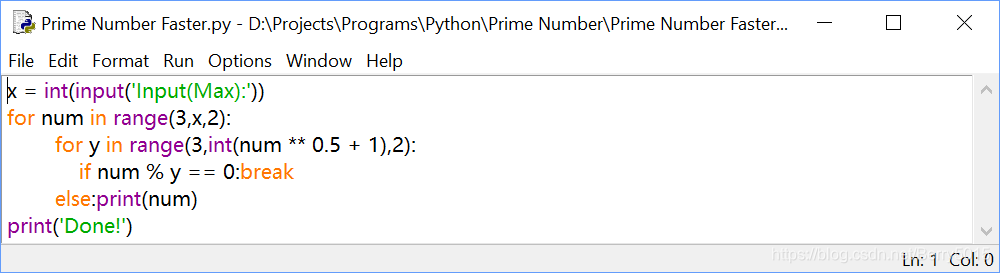
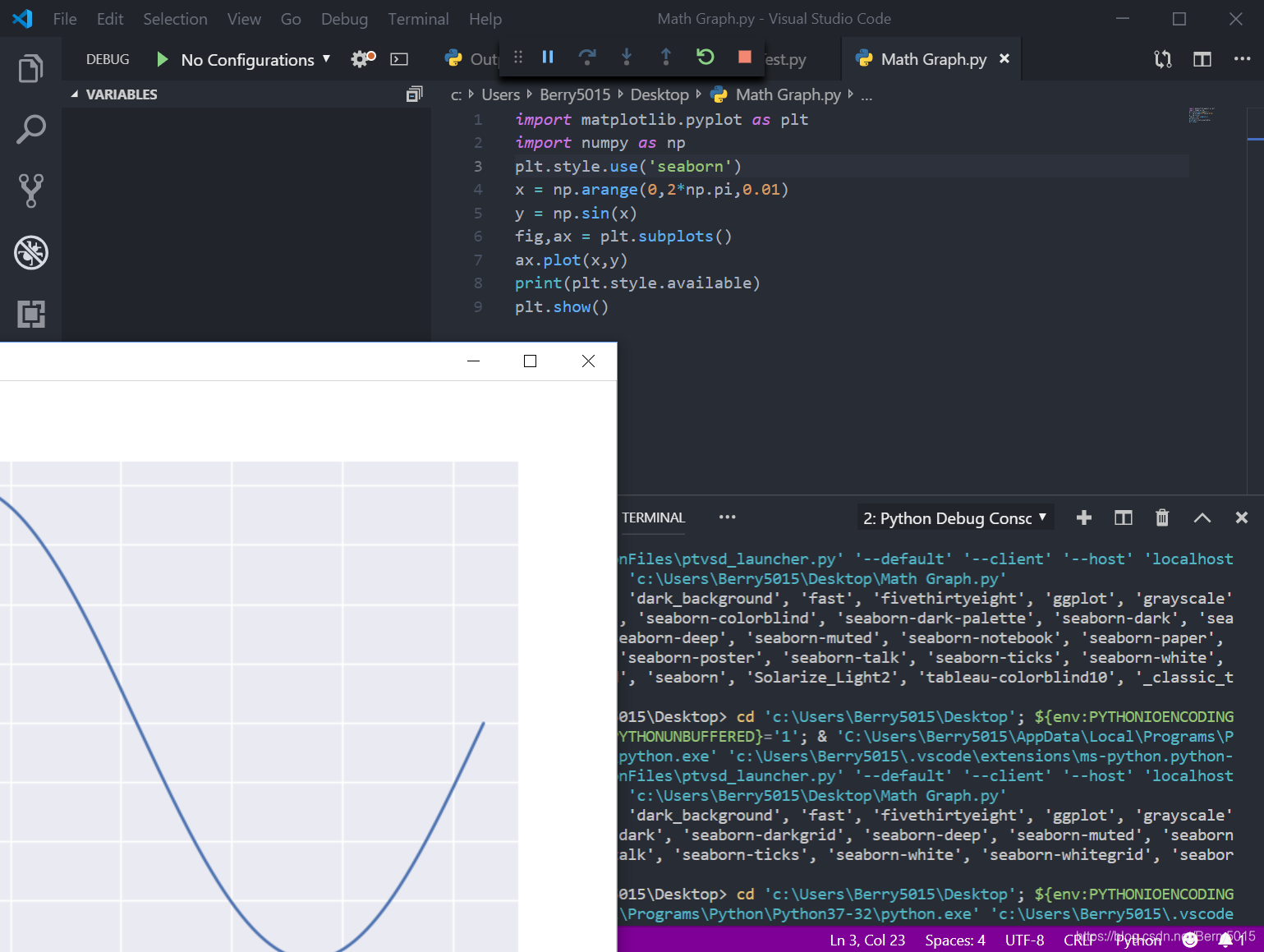













 1046
1046











 被折叠的 条评论
为什么被折叠?
被折叠的 条评论
为什么被折叠?








